Zmanjšanje oken vroče tipke

- 3873
- 1105
- Mrs. Patrick Kris
Uvod
Nadaljevanje teme dela z vročimi tipkami sistema Windows 10 (prvi del teme, namenjenega seznamu zmanjšanja tipkovnice. Domnevali bomo, da ste že seznanjeni z njimi in si predstavljali, kaj je. Na primer, vi, ko ste se seznanili s sistemskimi tipkami hitrega dostopa do funkcij. Želite konfigurirati nekatere funkcije, saj je to primerno za vas.

Lahko ustvarite svoje kombinacije vročih tipk v sistemu Windows
Na žalost to ni tako preprosto, kot se morda zdi na prvi pogled. Sistem privzeto nastavi gumbe na tipkovnici in vam omogoča hitro izvedbo nekaterih dejanj, ne da bi bilo treba prečkati kontekstualni meni na več ravneh. Razvijalec preprosto ni zagotovil preprostega načina za ponovno izračun vročih tipk Windows 10 ali več starih različic. V tem članku vam bomo povedali možne možnosti za spremembo tipk za hiter dostop do nekaterih operacij operacijskega sistema.
Kako najti seznam vročih tipk
Pravzaprav so vroči ključi v sistemu Windows 10 dovolj, da prestrašijo neizkušene uporabnike. V zadnjem članku na to temo smo objavili glavni seznam okrajšav, ki delujejo v sistemskih aplikacijah. Težava je v tem, da v nekaterih tretjih skupnih aplikacijah, na primer v Microsoft Officeu, brskalnikih ali drugih izdelkih. Kako to storiti v tem primeru?
Obstaja več načinov za pridobitev potrdila za vsak programski izdelek:
- Pritisnite tipko F1 in preberite referenčne informacije, vgrajene v aplikacijo. Toda za to je potrebno, da za to poskrbi razvijalec programa. V tem primeru za uporabo referenčnega razdelka ne potrebujete internetne povezave. Vadba kaže, da ta možnost še zdaleč ni vedno na voljo. Nato lahko v meniju programa obiščete razdelek »Pomoč«.
- Ne glede na to, katero aplikacijo ste zagnali, lahko pritisnete kombinacijo tipk Win + F1, po kateri je brskalnik, nameščen kot glavni, zagnan s sklicevanjem na razdelek za pomoč na Microsoftovem spletnem mestu. Nekateri programi lahko privedejo do spletnega vira lastne vsebine. V tem primeru boste v tem primeru potrebovali povezavo s svetovnim spletom, ker vse informacije niso vgrajene v programsko kodo, ampak so shranjene na oddaljenem strežniku.
- Lahko se imenuje najpreprostejši način; Uporaba kontekstnih menijev s pomočjo desnega gumba miške upoštevajte, da so skoraj nasproti vsakemu dejanju navedene informacije o tem, kateri vroči tipki so zanj odgovorni. Običajno uporabniki v vsakem programu uporabljajo iste funkcije in sčasoma si lahko zapomnite znižanje tipkovnice, da pospešite delovni postopek.

Kako spremeniti vroče tipke Windows
Na žalost, kot je bilo že omenjeno, razvijalci sistema Windows niso zagotovili možnosti, da bi spremenili kakršne koli sistemske vroče tipke s pomočjo vgrajene funkcionalnosti operacijskega sistema. Edina kombinacija, ki jo je mogoče spremeniti, je preklapljanje jezikov in postavitev tipkovnice. Ta operacija je mogoča v kateri koli različici Windows, zato najnovejših 10 in starejših 7 ali 8.
https: // www.YouTube.Com/Watch?V = A4TBT-TVI8Y
Po namestitvi operacijskega sistema lahko jezike preklopite s kombinacijo ALT + Shift, Win + Gap pa je bil dodan v Windows 8 in 10. Toda navada je resna zadeva in veliko bolj priročno je, da mnogi uporabniki preklopijo jezike, na primer s kombinacijo Ctrl + Shift ali Ctrl + Alt. Kakšna je nastavitev vaših vročih tipk za preklop jezika?
- Odprite nadzorno ploščo - jeziki - dodatni parametri - Spremenite kombinacije tipk jezikovne plošče.
- V majhnem oknu, ki se odpre, izberite "Spremeni kombinacijo kluba" in izberite eno možnost med mnogimi predlaganimi.
- Shranite spremembe in začnite uporabljati običajno kombinacijo gumbov.
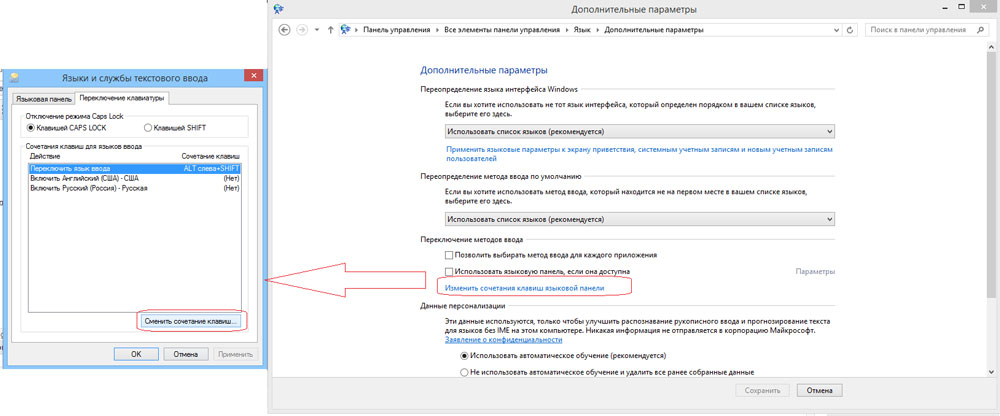
Nič zapleteno, resnično?
Kako dodeliti vroče aplikacije
Če spremenite vroče tipke za izvajanje sistemskih dejanj, jih je zelo enostavno dodeliti za zagon skoraj vsake aplikacije. Če želite to narediti, po namestitvi programa pritisnite desni gumb na nalepki na namizju, izberite "Lastnosti" - "Label" - "Hitri klic" in pritisnite gumb ali njihovo kombinacijo, ki jo boste začeli izvajati program. Upoštevajte, da če sistem že uporablja vroče tipke, jih bodo ponastavili. Bodi previden!
Upravljavci vročih tipk
Najlažji in najbolj cenovno dostopen način za menjavo vročih tipk v sistemu Windows 10 je uporaba posebnih pripomočkov za to. Omenjevali bomo dve najbolj priljubljeni.
Ključni remapper
Čudovit program z bogato funkcionalnostjo, ki vam omogoča, da prerazporedite skoraj kateri koli gumb na tipkovnici, miško s celo zvitkom na kolesih. Priložnosti za komunalne storitve:
- Pretirano besedilo skoraj vsake tipkovnice in miške, pa tudi prestrezanje delovanja miške.
- Spregled obstoječih ključev do tistih, ki fizično ne dosežejo.
- Spreminjanje lokacije gumbov.
- Emulacija kontrakcij na tipkovnici, stiskalnice miške.
- Omejitev dejanja programa z določeno aplikacijo.
- Sposobnost dodeljevanja več ključnih profilov.
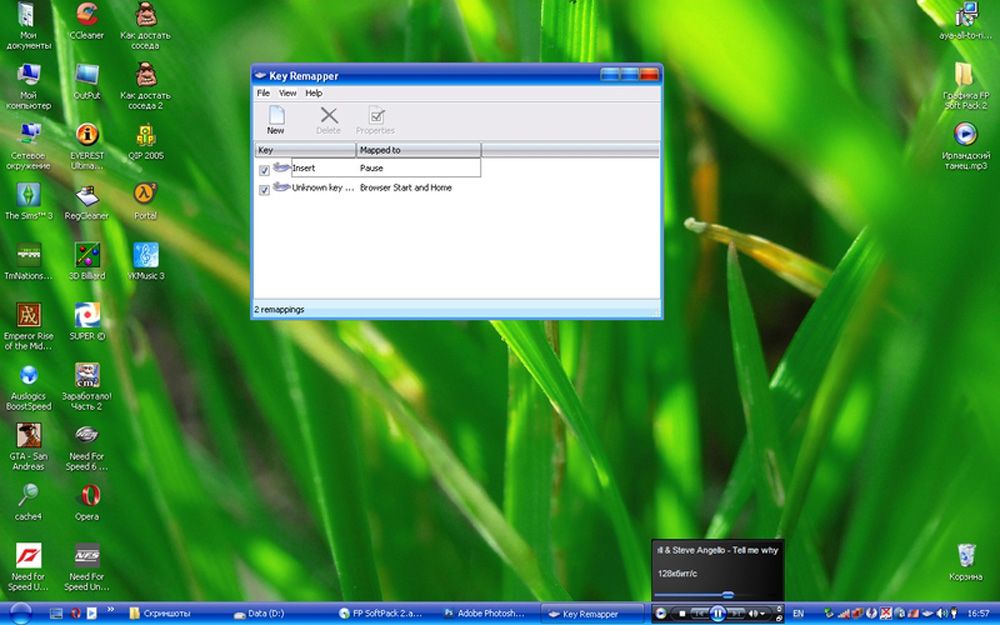
Program ne zamaši računalniškega registra in ne zahteva ponovnega zagona, tako da začnejo veljati vaši novi nameni. Program lahko prenesete s povezave https: // atnsoft.ru/keyremapper/.
Mkey
Začetni namen tega pripomočka je uporaba dodatnih tipk na večpredstavnostnih tipkovnicah. To so tipkovnice, na katerih je poleg črk in digitalnih gumbov še veliko dodatnih za zagon nekaterih aplikacij in funkcij. Najprej jih lahko uporabite, če pa imate navadno tipkovnico, brez teh, razen vseh gumbov, lahko program uporabite tudi za prerazporeditev običajnih tipk.
Možnosti:
- Upravljanje multimedije
- Podpora za skoraj vse najbolj priljubljene avdio in video predvajalnike: lansiranje, predvajanje, zaustavitev.
- Prilagoditev glasnosti, previjanje glasbene ali video datoteke.
- Pogon pogona za laserske diske: odpiranje, zapiranje, izstrelitev diskovne reprodukcije.
- Upravljanje sistema
- Možnost zagona katere koli aplikacije, nameščene v računalniku.
- Izstrelitev katere koli mape dirigent.
- Vse funkcije z datotekami in mapami: vstavite, kopiranje, premikanje.
- Odprite Windows Control: Curtail, namestitev, zapiranje, premikanje, blok.
- Upravljanje električne energije: izklopite, prestavite v spanje, znova zaženite, blokirajte; Namestitev časovnika.
- Spreminjanje ozadja namizja.
- Sprememba jezika in postavitev tipkovnice.
- Upravljanje omrežnih povezav.
- Delo z aplikacijami
- Upravljanje katerega koli nameščenega brskalnika.
- Upravljanje dokumentov: Odprite, shranite, ustvarite nov, natisnite, prekličete in ponovite dejanje.
- Upravljanje e -pošte: Odgovor, pošljite, pošljite.
- Emulacija skoraj vsakega ključa v oknih programov.
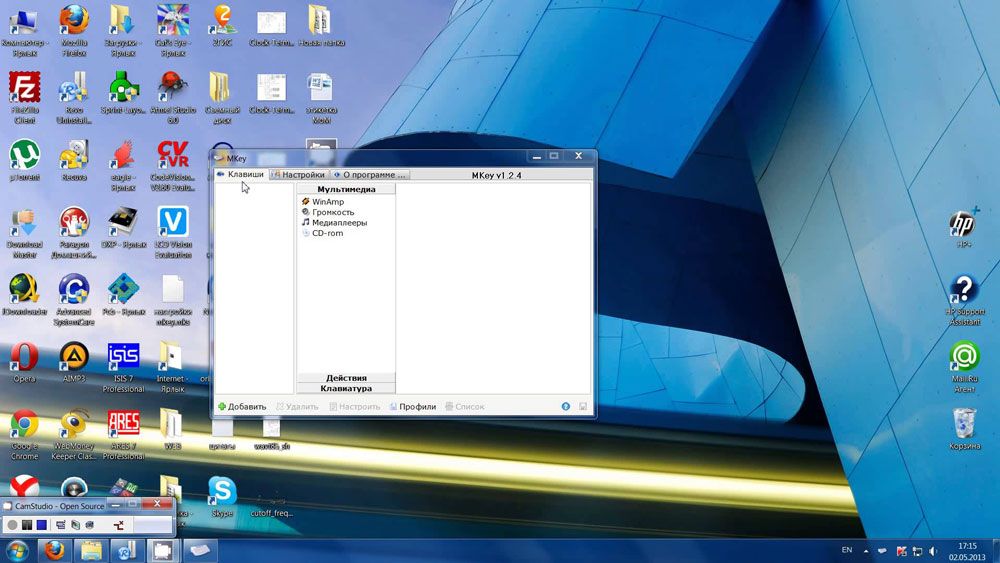
- Dodatne funkcije
- Najboljše nastavitve, odlične priložnosti za prilagajanje.
- Obvestila v sistemskem pladnju.
- Vstavite besedilo, datum in čas v skladu z določeno predlogo.
- Sposobnost ustvarjanja posnetka zaslona.
- 10 Boofors of Exchange, razširjena možnost upravljanja njihove vsebine.
- Več profilov parametrov, ki postavljajo vsakega od njih.
- Ustvarjanje lastne kombinacije v vsaki posamezni aplikaciji.
- Emulacija absolutno katero koli tipkovnico ali gumb miške.
- Record Macros.
- Dodatni zunanji vtičniki.
- Minimalna uporaba virov.
- Ni treba znova zagnati naprave, da bi spremembe začele veljati.
Prenesite aplikacijo s povezavo http: // www.Mkey-Shoft.ru.
Drugi programi za prevračanje ključev
Seveda asortiman ni omejen na imenovane pripomočke. Veliko jih je. Vsi so enostavni za uporabo, saj je njihova funkcionalnost strogo omejena. Tu je nekaj priročnih in priljubljenih programov:
- MapKeyboard - Po razpakiranju arhiva morate zagnati v imenu skrbnika in nato izbrati tipke na virtualni tipkovnici, ki jo je treba prerazporediti. Privzete nastavitve lahko vrnete s pritiskom na en gumb.
- Ostre črke - Ta pripomoček ne more samo ustvariti novih ključnih kombinacij, ampak tudi izklopiti stare, če jih sploh ne potrebujejo.
Ne pozabite - razvijalci sistema Windows so zagotovili zaščito pred neustreznimi dejanji in blokirali nekatere nastavitve, kar lahko povzroči nestabilnost sistema. Zato ni mogoče ponovno sestaviti vseh ključnih kombinacij. To še posebej velja za Windows 10, kjer so takšne priložnosti še več omejene.
Zaključek
Sprva se vroče tipke premišljujejo in jih lahko uporabite, popolnoma brez spreminjanja. Če pa jih še vedno želite spremeniti, uporabite enega od nasvetov v našem članku.
V komentarjih vas prosimo, da vam poveste, ali ste spremenili zmanjšanje tipkovnice hitrega dostopa do sistema Windows 10. Če je tako, kako.
- « Najbolj priljubljeni in preverjeni programi za glasovanje
- Kako sodelovati z urednikom urejevalnika urednika »

